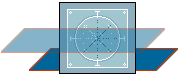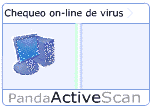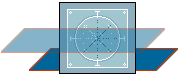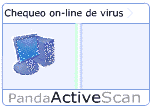¿Qué
es Panda ActiveScan?
Panda ActiveScan es el antivirus online de Panda
Software que funciona desde Internet. Con un clic desde
tu navegador Web puedes analizar todos los ficheros que
necesites y el correo electrónico.
Panda ActiveScan detecta y elimina más de 64.000 virus,
incluyendo troyanos, gusanos,
etc. Además, se actualiza al menos una vez al día,
incorporando a cada análisis la detección de los últimos
virus descubiertos.
Panda Software te ofrece así un complemento ideal al
antivirus que tengas instalado en tú ordenador. Con tu
conexión a Internet puedes beneficiarte de un potente
antivirus, actualizado hasta el momento en que decidas
utilizarlo y con un manejo realmente sencillo.
Y no olvides que Panda Software te ofrece las mejores
soluciones en seguridad informática. En nuestra Web
puedes encontrar la solución que mejor se adapta a tus
necesidades.
Requisitos
Los requisitos mínimos para poder utilizar Panda
ActiveScan son:
Sistema operativo: Windows XP/2000
Pro/NT/Me/98/95
Memoria RAM: 32 MB para Windows Me/98/95 y 64 MB
para Windows XP/2000 Pro/NT
Navegador: Internet Explorer 4.0 ó superior
Programas de correo soportados: Outlook, Exchange
y Outlook Express
Cómo utilizar Panda ActiveScan
Panda ActiveScan es muy sencillo de utilizar. Sólo
necesitas estar conectado a Internet en el inicio del análisis
y al finalizar el proceso. Para comenzar puedes seguir
estos pasos:
1.En la página inicial, pulsa sobre el botón Siguiente.
2.A continuación, introduce la dirección de tu correo
electrónico. Si mantienes activada la casilla Suscribirme
a Oxygen3, recibirás diariamente un correo con la
información más destacada sobre seguridad informática
y defensa contra los virus.
3.En Ubicación geográfica, despliega las listas
para seleccionar tu país y tu región. En función de
la selección que realices, Panda Software personalizará
sus productos al área geográfica en la que vives.
4.Para comenzar con la instalación pulsa sobre el botón
Comenzar. Empezará la descarga de los
componentes que integran Panda ActiveScan.
5.En cuanto se haya completado la descarga veras la
ventana principal del programa.
6.En la ventana principal se diferencian dos zonas. En
la parte derecha es posible activar o desactivar las opciones
de análisis. En la zona izquierda, escoge uno de
los elementos
a analizar e inmediatamente comenzará el proceso.
Desde la ventana principal (zona superior derecha) también
se tiene acceso a la ayuda y las respuestas a las
preguntas que nos hacemos con mayor frecuencia sobre Panda ActiveScan. En Panda Software también
valoramos tu opinión y las sugerencias que decidas
plantearnos, por ello, puedes acceder a la sección Tu
opinión.
Opciones de análisis
En la parte derecha de la ventana principal de Panda
ActiveScan se encuentran las distintas casillas que
determinarán el funcionamiento de los análisis. Antes
de iniciar un proceso de análisis puedes activar o
desactivar las siguientes opciones:
- Desinfectar automáticamente. Manteniendo
activada esta casilla, el antivirus desinfectará
cualquier virus que encuentre en el transcurso del análisis.
Si desactivas esta casilla, el antivirus se limitará a
informar de la presencia de virus, pero sin realizar
ninguna acción sobre el fichero infectado.
- Analizar comprimidos. Los ficheros comprimidos,
y consiguientemente su contenido, serán analizados al
mantener activada esta casilla.
- Analizar archivos de correo. El mayor medio de
propagación de los virus es el correo electrónico.
Mantén activa esta casilla si quieres analizar el
contenido del correo.
- Detectar virus desconocidos (heurística). Cada
día surgen nuevos virus y no todos los antivirus pueden
detectar los últimos virus que surgen. Si detectas
cualquier situación que te haga sospechar sobre la
posible presencia de un virus, selecciona esta opción
de análisis heurístico.
- Desactivar troyanos. Si activas esta casilla,
Panda ActiveScan borrará los programas conocidos como troyanos.
Elementos a analizar
Una vez ajustadas las opciones
de análisis de Panda ActiveScan, puedes seleccionar
sobre qué elemento se realizará dicho análisis.
Escoge una de las siguientes posibilidades:
- Todo mi PC. Examina todos los ficheros,
mensajes de correo electrónico y el resto de las áreas
o secciones de tu ordenador.
- Los discos duros. Se analizan únicamente los
ficheros que estén en los discos duros de tu ordenador.
No se analiza el correo electrónico, las disqueteras,
el CD-ROM, o el DVD, por ejemplo.
- Un disquete. Analiza en busca de virus el
disquete que esté insertado en la disquetera.
- Mis documentos. Para analizar únicamente la
carpeta especial Mis Documentos y todo su
contenido.
- El correo. Analiza los mensajes de correo
electrónico y sus posibles ficheros incluidos en
Outlook, Outlook Express y Exchange.
- Otros.... Es la opción ideal para el análisis
de directorios
de nuestro sistema, ya que permite escoger la carpeta
sobre la que se analizaran los ficheros que contenga.
Informe del análisis
Mientras Panda ActiveScan realiza el proceso de análisis,
puedes observar un pequeño resumen en el que se
comentan los ficheros analizados, el número de
infecciones, las situaciones sospechosas y los virus
desinfectados.
Al finalizar el análisis, si Panda ActiveScan detecta
un virus, además del resumen definitivo antes citado,
puedes acceder a un informe más completo. Para ello, es
necesario que el ordenador esté conectado a Internet y
que pulses sobre el botón Ver Informe.
La ventana con el informe del análisis presenta la
siguiente información:
- Incidencia, con el nombre del virus o elemento
sospechoso.
- Elemento, directorio o lugar dónde se ha
registrado la incidencia.
- Estado, situación en la que ha quedado la
incidencia.
Tras revisar el informe, puedes Imprimir la información
que ves en pantalla, Guardar el informe, Volver
a analizar, o incluso enviar un posible virus al
laboratorio de investigación de virus de Panda
Software.
Envío de ficheros sospechosos al
laboratorio
Panda ActiveScan también detecta ficheros sospechosos
que, por sus características, podrían estar
infectados, y dispone de un servicio llamado SOS
Virus.
Si te encuentras en la ventana Informe de análisis
y Panda ActiveScan ha encontrado situaciones sospechosas
de virus, pulsa sobre el botón Enviar a laboratorio
y sigue estos pasos:
1.Descarga los componentes necesarios para el envío de
ficheros al Servicio SOS Virus pulsando sobre el botón Continuar.
2.En cuanto se haya completado la descarga verás la
ventana principal de este servicio. En la zona izquierda
escribe la descripción del problema. En la parte
derecha selecciona los ficheros, pulsando el botón Añadir
archivo. Si te equivocas al seleccionar alguno de
ellos, puedes quitarlos de la lista mediante el botón Eliminar
Archivo.
3.Cuando hayas terminado de redactar la descripción de
la situación sospechosa y preparado el envío de
ficheros, pulsa Siguiente.
4.Después de que se cifren y compriman automáticamente
los ficheros, introduce tu número de cliente de Panda
Software (si ya lo eres), tu dirección de correo electrónico
y tu idioma. Después, pulsa Enviar.
5.El proceso de envío de los fichero puede durar varios
minutos en función del tipo de conexión a Internet y
el tamaño de dichos ficheros.
6.Una vez terminado el proceso de envío pulsa sobre el
botón Finalizar. En breve recibirás un mensaje
de correo electrónico donde se notifica la recepción
de los ficheros que has enviado. En el menor tiempo
posible recibirás la solución correspondiente.
|